
USB4/Oculink转SXM2-双模显卡扩展坞
简介
为配备有Oculink、USB4 、 雷电3/4/5 接口的笔记本电脑、游戏掌机或台式电脑扩展一张高性能 SXM2 接口显卡。
简介:为配备有Oculink、USB4 、 雷电3/4/5 接口的笔记本电脑、游戏掌机或台式电脑扩展一张高性能 SXM2 接口显卡。开源协议
:CC BY-NC-SA 4.0
(未经作者授权,禁止转载)描述
引言:
NVIDIA 的 SXM2 接口是专为其数据中心级显卡设计(如 Tesla V100)。随着大量配备 V100 的服务器退役,这些显卡因无法直接用于标准台式机而价格暴跌,目前仅需约 500 元即可获得性能接近一张RTX 4060 Ti / RTX 5060的显卡。
目前市面上已有多种 SXM2 转标准 PCIe 金手指的转接卡,使 Tesla V100 等 SXM2 显卡得以在普通台式机上运行。然而,这些方案均无法满足我的核心需求:一方面,在台式机中作为副卡运行 RVC 变声器等应用,或与主显卡协同进行 AI 模型推理——多一张 16GB 显存的显卡能显著提升可运行的模型规模;另一方面,为便携设备(如笔记本、游戏掌机)外接显卡以增强游戏性能。
现有转接卡必须占用机箱内的 PCIe 插槽和物理空间。在已安装主显卡的情况下,往往难以容纳第二张卡。此外,这些转接卡缺乏便捷性,无法轻松拆下并用于其他便携设备。
正是为了解决这些痛点,我设计了这款 USB4/Oculink 转 SXM2 双模扩展坞。它不仅服务于我的特定场景,更希望能惠及所有拥有类似需求的使用者。
实物图片:

组装后的成品图片

PCBA正面

PCBA反面
硬件设计:
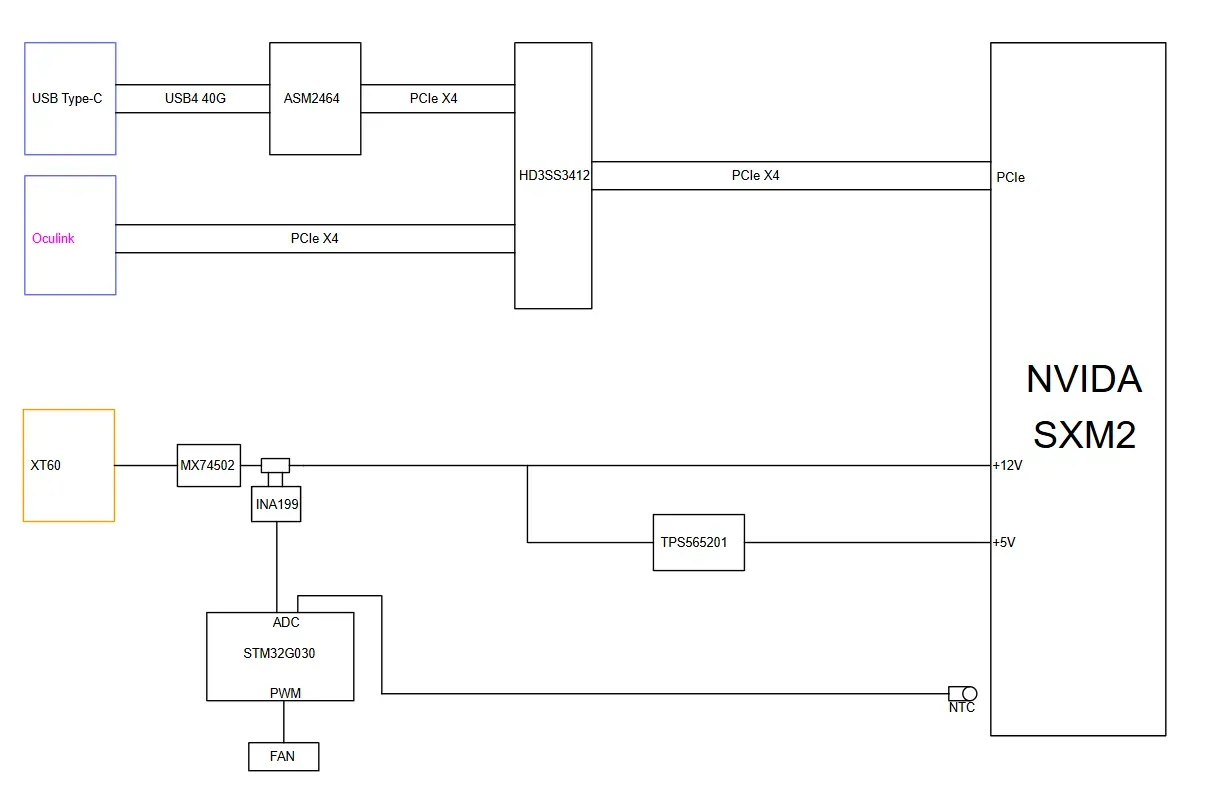
整体设计框图如上
- USB4桥接芯片选用ASM2464,将USB4转换为PCIe信号,同时它兼容雷电3,雷电4/5又向下兼容,所以理论上可以兼容4/5(实际要看具体设备,毕竟翔硕和雷电两个两个兼容性不是很好的东西凑一块了);
虽然ASM2464在USB2.0/USB3模式下也可工作,但此时其工作在UASP模式下仅能识别PCIe SSD,只有在USB4 PCIe隧道模式或雷电模式下才可识别其他PCIe设备(USB4并不强制要求支持PCIe隧道模式,具体看设备制造商的说明)。
- Oculink则是直出PCIe信号无需转换,Oculink直出的PCIe信号和ASM2464转接的PCIe信号再通过两颗MUX切换,即可实现一板双模。
- 供电输入使用的时XT60接口,其标称的30A持续电流能完全满足V100的需求。
电源输入增加了一颗MX745020配合NMOS用于控制上电和下电时序,同时能兼顾过压保护。
电源我在闲鱼买的CSPS服务器电源,改好XT60接口50多元就可买到500W电源(服务器拆机电源和服务器拆机显卡又凑一块了)。

风扇控制:
SXM2接口另一大缺点就是没有风扇控制,服务器可以不考虑噪声或通过SMBus读取核心温度做转速控制,但用作个人使用时噪声时无法忽视的,也没有SMBus相关资料。为此我加入了一颗MCU,粘贴一颗热敏电阻在散热器热管上,再检测输入电流,再结合测得的热阻反算出核心温度,再进行风扇转速控制,兼顾噪音控制和散热(热敏电阻可参考附件辅料清单)。

制作说明:
PCBA本身基本全部匹配立创商城器件,除ASM2464PD和SXM2母座再立创商城没货,这两颗元件可以从淘宝或闲鱼购买。
除PCBA外还需:
- AMS2464PD散热及螺丝,参考附件辅料清单;
- 10K 3950 NTC XH2.54接口,且通过导热胶粘贴到散热器底部热管,参考附件辅料清单;
- 3D打印底座,参考附件3D;
- 散热器、风扇、风扇支架,需自行购买,附件3D含有下图我这款的风扇支架,其余散热可以自行绘制(扎带绑一下也行)。

- XT60电源,自行购买;
- SXM2显卡本体,自行购买;
- USB4数据线,自行购买;
- Oculink数据线,自行购买;
安装SXM2显卡时注意pin1对齐,如下图连接器上的三角标志


使用说明:
USB4/雷电均支持热插拔,所以在此模式下可以热插拔,注意:正确的热插拔需要先在系统下点击弹出设备,提示可以断开后再拔下设备。
Oculink接口本身无法实现完整的热插拔,但实际每个设备做法都不相同,所以设备生产商应该不会宣称自己支持热插拔,但具体自行测试是否能在开机状态下识别。
USB4/雷电模式和Oculink模式需要通过以下开关切换

使用时连接顺序需要严格按照以顺序进行,否则会蓝屏或者损坏设备!!!
USB4/雷电模式插入:
- 1.开关拨到靠近Type-c接口侧
- 2.接入XT60电源
- 3.连接USB4数据线
USB4/雷电模式断开:
- 1.系统下点击弹出设备
- 2.断开USB4数据线
- 3.断开XT60电源线
Oculink模式插入:
- 1.开关拨到靠近Oculink接口侧
- 2.接入XT60电源
- 3.连接oculink数据线
- 4.在Typec接口与主机任意USB接口连接或独立5V电源
- 5.主机开机(若可以在开机状态下识别,则此为第一步)
Oculink模式断开:
- 1.主机关机(若可以在开机状态下识别,此步骤为在设备管理器禁用设备)
- 2.断开Type-C接口上的数据线
- 3.断开Oculink数据线
- 4.断开XT60电源
测试结果:
测试电脑为联想来酷Pro14,同时带有USB4和Oculink接口,两种模式下测得总线带宽均接近32G的理论值。
Oculink模式下总线速度:
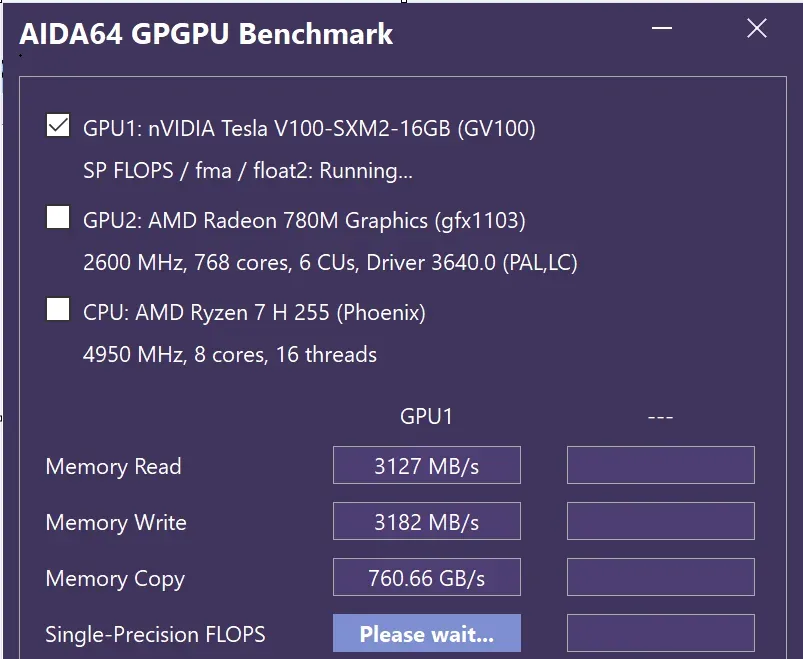
USB4模式下总线速度:
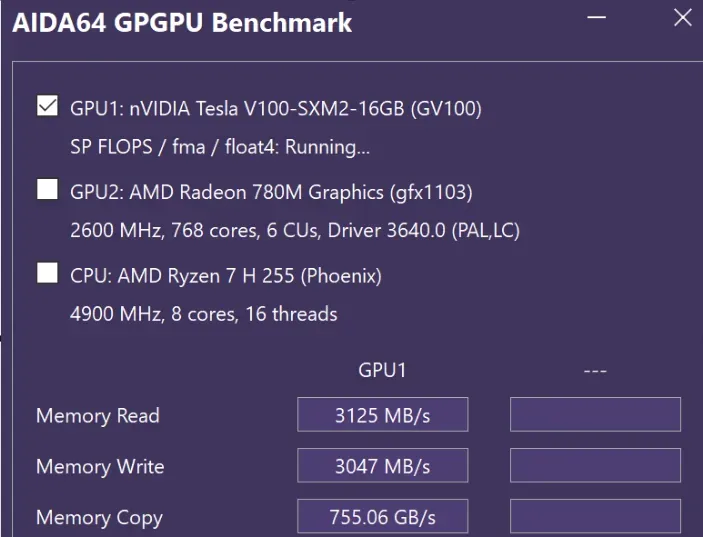
3Dmark Time Spy和Time Spy Extreme显卡分数分别为12118和6746,与RTX5060相近

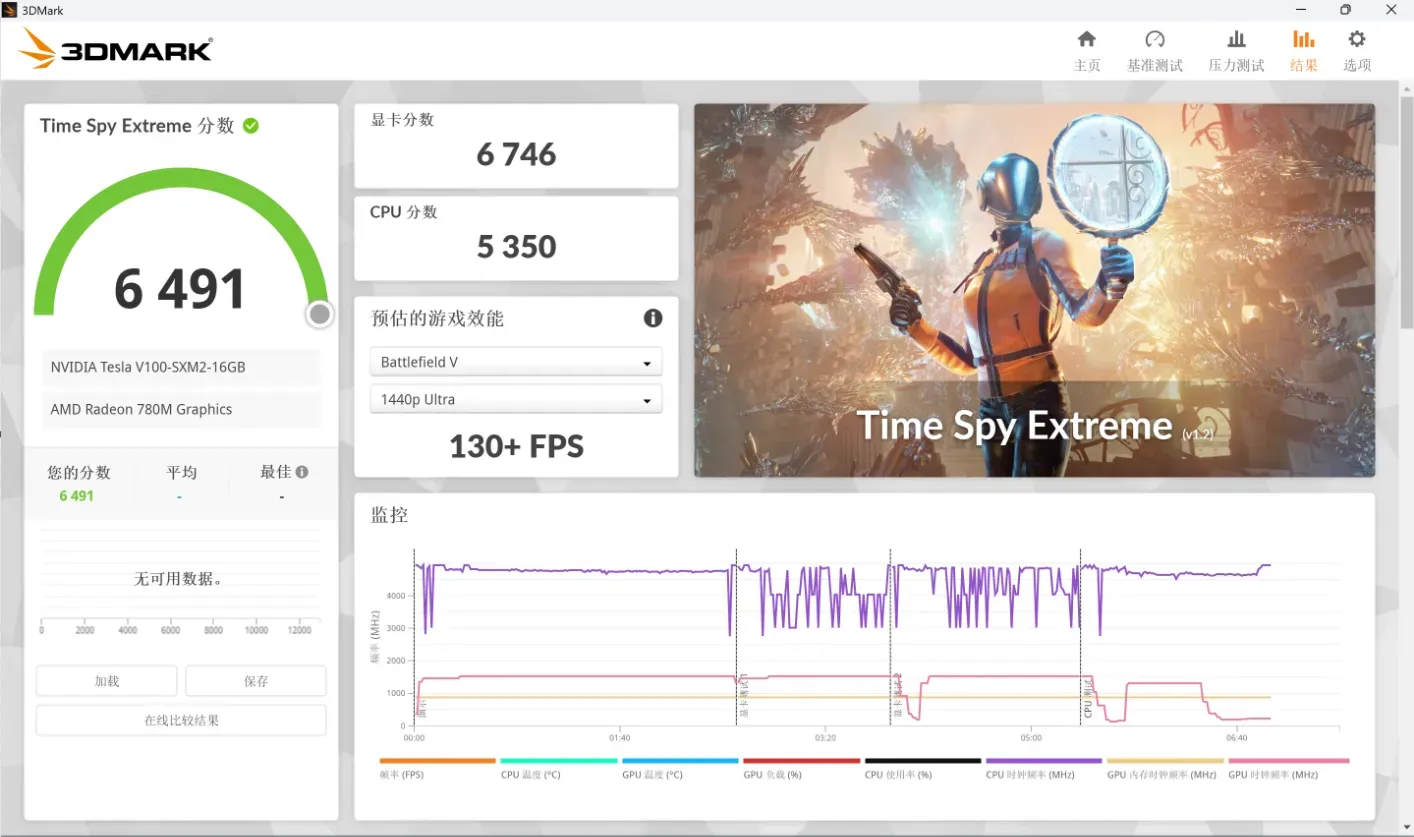
设计图
 未生成预览图,请在编辑器重新保存一次
未生成预览图,请在编辑器重新保存一次BOM
 暂无BOM
暂无BOM 克隆工程
克隆工程
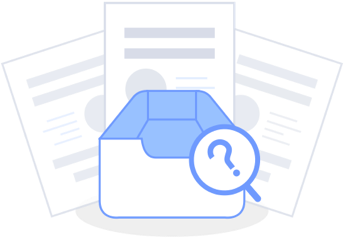
评论